海尔电脑U盘重装系统win7步骤图文教程
现在,好多小伙伴都有一台心爱的笔记本电脑,但却苦于当前的系统太卡,或者系统不能正常使用了。没关系,小编教你:海尔电脑U盘重装系统win7步骤图文教程 !
一、制作U极速U盘启动盘
1.下载并安装U盘启动盘制作软件,本教程以”U极速“为例。
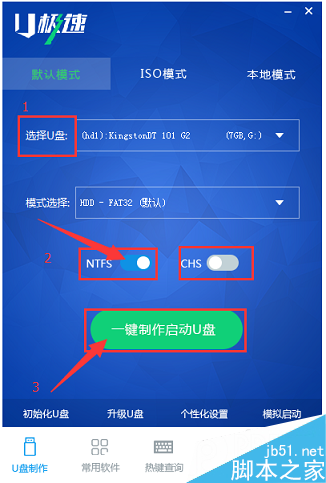
2.打开“U极速”U盘启动平制作软件,等待界面上显示出"请插入需要制作启动盘的U盘"提示时插入准备好的U盘,然后对界面做如下图的选择,进行启动盘的制作:

3.1-5分钟过后,界面显示“U盘启动盘制作完成”,单击“确定”即可。
4.通过软件自带的"启动模拟器"进行U盘启动盘的启动测试操作,检查U极速U盘启动盘制作制作是否成功,测试完毕按住"Ctrl+Alt"组合键即可关闭窗口,出现如图所示界面说明启动盘制作成功:

5.将已经下载好的ghost win7系统镜像文件复制到U极速U盘启动盘中。

END
二、对海尔电脑进行Win7系统重装
1.把U盘插入电脑进行重启,等待开机画面出现海尔的品牌LOGO标志时,按下一键U盘启动快捷键”F12“,进入到启动项选择窗口,借助上下方向键选择USB开头的U盘启动,按下回车键确认,如下图所示:

2.进入U极速主菜单后,选择【02】运行U极速win8PE装机维护版(新机器),如图所示:

3.进入PE系统桌面后,会自行弹出PE系统自带的系统安装工具"U极速一键还原系统",装机工具会自动加载系统镜像包所需的安装文件,我们只要选择安装系统的磁盘分区C盘,接着点击"确定"按键,如图所示:

4.在接下来依次出现的两个窗口中,分别选择”确定“和”是“。
5.完成上述操作后,电脑会自动重启,电脑重启时一定要把U盘从电脑USB接口拔出(否则会发生安装失败),后续的系统安装会自动进行,直至完成后续设置就能进入win7系统,如图所示:


6.关于用U盘对海尔电脑重装系统Win7的教程到这里就结束了,希望本教程能对你有帮助,不足之处请见谅。
END
脚本之家友情提醒注意事项
电脑重启时别忘记了要把U盘从USB接口拔出!!!
ghost win7系统镜像文件要自己事先从网络上下载下来
相关文章
- 安装系统很多朋友都会,但是最近有朋友在使用u盘重装系统时弹出windows无法完成安装的提示,怎么回事,如何解决呢?下面脚本之家小编给大家解答下2016-08-15
win7系统重装搜狗输入法提示请您先重启电脑再进行操作的原因及解决方法
win7纯净版系统自带微软输入法,但一些用户使用不习惯从网上下载第三方输入法,比如搜狗输入法,但win7系统用户重装搜狗输入法的时候,出现提示“请您先重启电脑再进行操作2016-07-11- 最近有惠普笔记本用户反映响使用win7系统,但是惠普电脑u盘启动和其它笔记本的u盘启动有不一样,不敢轻易的安装系统,下面小编接为大家分享一下惠普笔记本重装Win7系统的具2016-06-21
重装win7系统弹出错误提示Applie afion error 19235的原因及几种解决方
最近有win7用户反映,使用Ghost安装系统时弹出错误并提示“Applie afion error 19235,ghost has detected corruption in the image file”导致无法继续安装,这是怎么回事2016-06-15重装Win7系统后安装软件提示Command line option syntax的原因及解决方
最近有win7用户反映,重装win7系统后再安装软件的时候出现了错误,提示Command line option syntax error.Type Command /?for Help,从而导致安装软件失败,这是怎么回事?2016-06-14重装win7系统后登陆支付宝会自动关闭怎么办?win7登陆支付宝自动关闭的
最近有win7 旗舰版用户反映,在重装win7系统后支付宝界面打不开了,明明已经安装了支付宝证书,支付宝就是无法使用,登录支付宝页面时会自动关闭,这该怎么办呢?本文将提2016-06-08win7系统重装后使用putty提示"SSH,Telnet and Rlogin client已停止工作
最近,有网友反映win7系统重装后使用putty提示"SSH,Telnet and Rlogin client已停止工作",这种情况怎么办呢?本文将提供使用putty提示"SSH,Telnet and Rlogin client已停2016-04-15重装win7系统后打开截图工具显示“截图工具当前未在计算机上运行”如何
重装win7系统后打开截图工具显示“截图工具当前未在计算机上运行”怎么办,小编总结了一些使用方法,感兴趣的小伙伴们可以参考一下2016-04-01win7系统怎么重新安装IE8浏览器?win7系统重新安装IE8浏览器的图文教程
现在IE版本已经更新到IE11了,很多用户安装之后,发现不好用,卸载之后,就知道怎么重新安装IE8浏览器,本文将提供win7系统重新安装IE8浏览器的方法供大家了解,希望对大家2016-03-12- 重新安装win7系统,但是安装之后发现开始菜单“英雄联盟”图标,怎么都找不到,这是怎么回事呢?这种情况怎么办呢?本文将提供重装win7系统后开始菜单“英雄联盟”图标不见2016-03-08


最新评论